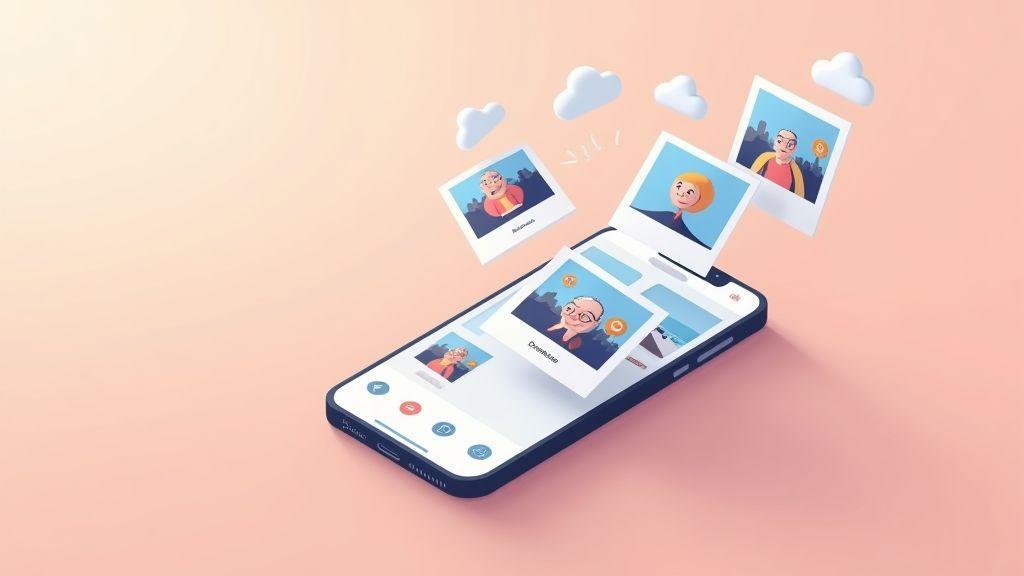Tutorial Google Fotos: neste guia você vai aprender a configurar o backup automático para proteger suas fotos, explorar a busca inteligente por pessoas, lugares e objetos, criar e organizar álbuns com facilidade, fazer edições rápidas direto no app e gerenciar o armazenamento para liberar espaço no seu celular. Tudo explicado com passos práticos e linguagem clara. Você vai ganhar mais segurança e controle das suas memórias. Vamos deixar suas fotos perfeitas?
Principais Aprendizados
-
- Ative o backup automático para que suas fotos sejam salvas na nuvem e você libere espaço no celular.
-
- Use a pesquisa por objetos, lugares e rostos para encontrar fotos em segundos sem vasculhar pastas.
-
- Organize álbuns por eventos, viagens ou temas; renomeie e compartilhe com seus contatos.
-
- Edite rápido com cortar, ajustar brilho/contraste e aplicar filtros para melhorar qualquer imagem.
-
- Verifique a qualidade de upload e gerencie armazenamento para controlar uso e evitar surpresas.

Google Fotos: Muito Mais que um Simples Álbum
Você já abriu o Google Fotos e pensou que aquilo era só mais um lugar para guardar imagens? Pense de novo. O app é um centro inteligente para suas memórias. Ele faz muito além de armazenar: organiza, busca por cena, agrupa rostos e facilita achar aquela foto perdida numa pilha de imagens. Se você quer que suas lembranças apareçam rápido, sem garimpar manualmente, o Google Fotos é sua arma secreta.
Muitas pessoas se surpreendem com a rapidez das buscas: digite “praia”, “cachorro” ou o nome de uma cidade e aparecem fotos que você nem lembrava que tinha. Isso acontece porque o aplicativo analisa elementos das fotos com inteligência artificial. Para você, isso significa menos tempo procurando e mais tempo revivendo momentos importantes. Para contexto histórico e informações gerais, consulte Visão geral e história do Google Fotos.
O app também oferece ferramentas de edição básicas e não destrutivas: ajuste de luz, cor, corte e filtros para deixar a foto pronta para compartilhar. E como funciona no celular, tablet e web, você pode começar a editar no telefone e terminar no computador — mantendo tudo salvo e acessível.
Dica rápida: se você ainda não ativou o app, abra, faça o login com sua conta Google e dê permissão para o backup. É o primeiro passo para não perder nada.
Configurando o Backup Automático: Sua Garantia de Segurança
Ativar o backup automático é o gesto mais importante que você faz no Google Fotos. Quando ligado, o app copia cada foto e vídeo do seu aparelho para a nuvem — se o celular quebrar, você não perde as imagens. O processo: abra o app, toque no seu avatar, vá em “Configurações do Fotos” e escolha “Backup e sincronização”. Veja as instruções oficiais: Como ativar backup automático no Google Fotos.
Você pode escolher a qualidade do upload:
-
- Qualidade original (mantém todos os detalhes).
-
- Opções com compressão para economizar espaço (se disponível).
Configure para fazer backup apenas no Wi‑Fi e/ou somente enquanto o aparelho estiver carregando para evitar consumo de dados e bateria. Se tiver várias pastas, escolha quais serão copiadas para evitar salvar capturas de tela ou imagens de apps que não interessam.
Atenção: sempre verifique o espaço restante na sua conta Google. Quando o armazenamento acaba, o backup para até liberar espaço ou adquirir mais.
A Busca Inteligente: Encontre Pessoas, Lugares e Objetos
Uma das funções que muda o jogo é a pesquisa inteligente. Você pode buscar por objetos como “bicicleta”, por lugares como “praia” ou por pessoas nomeadas — o app encontra fotos que contenham esses elementos. O reconhecimento combina elementos visuais, data e local.
Dicas de uso:
-
- Combine termos: “praia 2019” ou “bolo aniversário” para refinar resultados.
-
- Toque em um rosto para ver todas as fotos daquela pessoa.
-
- Ative geolocalização para ver fotos em mapa e reviver viagens por local.
Dica prática: para melhorar a busca, adicione descrições e legendas às fotos mais importantes. Isso ajuda quando o reconhecimento automático falha.
Dominando a Organização: Álbuns e Arquivamento
Organizar fotos não precisa ser um trabalho enorme. Para criar um álbum: toque em “Álbuns” > “Criar álbum”, dê um nome claro (“Viagem 2022”, “Aniversário da Maria”) e adicione fotos manualmente ou aceite as sugestões do app. Você pode definir capa, reordenar imagens e compartilhar.
Use Arquivo para remover fotos da visualização principal sem apagá‑las — ideal para recibos ou capturas de tela. Álbuns compartilhados permitem colaboração: amigos adicionam fotos em um mesmo álbum. Faça revisões periódicas para apagar fotos indesejadas e manter a coleção organizada.
Sugestão: crie um álbum “Favoritas” e adicione aí as fotos que você não quer perder. Use a marcação rápida para reunir as melhores imagens.
Edição Rápida: Deixe Suas Fotos Perfeitas no App
Editar no Google Fotos é direto: toque na foto > Editar. Você encontrará corte, girar, filtros, brilho, contraste e cor. A correção automática resolve boa parte do trabalho e as edições são não destrutivas — o original fica salvo.
Ferramentas úteis:
-
- Filtros prontos para consistência visual em redes sociais.
-
- Ajustes manuais para personalizar tom e luz.
-
- Remoção de objetos para apagar pequenas distrações (teste e confira o resultado).
“Uma edição simples pode transformar uma boa foto em uma excelente lembrança.”
Gerenciando o Armazenamento e Liberando Espaço no Celular
Na seção de armazenamento você vê quanto espaço sua conta usa. O Google Fotos sugere liberar espaço no aparelho removendo fotos já salvas na nuvem. Também filtre por tamanho para achar vídeos grandes (vídeos 4K ocupam muito espaço) e decida se converte ou apaga.
Lembre-se:
-
- A Lixeira guarda itens por 60 dias antes de excluir definitivamente.
-
- Considere Google One se precisar de mais espaço.
-
- Antes de liberar espaço, confirme que o backup foi concluído.
Leia recomendações de preservação digital para manter arquivos seguros a longo prazo: Boas práticas para preservação de fotos digitais.
Callout: verifique sempre se o backup terminou antes de apagar arquivos locais.
Tutorial passo a passo (resumo rápido)
Este pequeno tutorial Google Fotos resume as ações essenciais:
-
- Abra o app e faça login com sua conta Google.
-
- Ative Backup e sincronização (avatar > Configurações > Backup e sincronização).
-
- Escolha qualidade de upload e restrições (Wi‑Fi, carregando).
-
- Use a busca para encontrar fotos por termo, lugar ou pessoa.
-
- Crie álbuns e use Arquivo para organizar.
-
- Edite com “Melhorar” ou ajustes manuais.
-
- Verifique armazenamento e libere espaço quando necessário.
Conclusão
Agora você tem o mapa para transformar seu caos de fotos em uma coleção organizada e segura. Com o backup automático ativo, suas imagens vão para a nuvem; use a busca inteligente para achar fotos em segundos, crie álbuns para contar histórias, faça edições rápidas para dar brilho às melhores lembranças e gerencie o armazenamento para não ficar na mão. Pequenas ações regulares mantêm tudo no lugar.
Quer continuar aprendendo truques e dicas? Visite mais artigos em https://desvendetudo.com e siga este tutorial Google Fotos para tirar o máximo proveito do app.
Perguntas frequentes
-
- No tutorial Google Fotos, como eu ativo o backup automático e o que ele salva?
Abra o app > toque no seu avatar > Configurações do Google Fotos > Backup e sincronização. Ative a opção. Ele salva fotos e vídeos da sua galeria para sua conta Google. Escolha “Qualidade original” ou opções que economizem espaço e defina se o backup será só no Wi‑Fi.
- No tutorial Google Fotos, como eu ativo o backup automático e o que ele salva?
-
- No tutorial Google Fotos, como eu encontro fotos por objetos, lugares ou pessoas?
Use a barra de pesquisa no topo. Digite palavras como “praia”, “cachorro” ou “praça”. O app reconhece objetos, cenas e rostos automaticamente. Toque em um rosto para ver todas as fotos daquela pessoa.
- No tutorial Google Fotos, como eu encontro fotos por objetos, lugares ou pessoas?
-
- No tutorial Google Fotos, como eu crio e organizo álbuns?
Selecione fotos > toque em > Álbum. Dê um nome, reordene imagens e defina capa. Você pode criar álbuns automáticos, compartilhar e permitir colaboração.
- No tutorial Google Fotos, como eu crio e organizo álbuns?
-
- No tutorial Google Fotos, que ferramentas de edição básica eu encontro e como uso?
Toque na foto > Editar. Tem corte, girar, filtros, brilho, contraste e cor. Use “Melhorar” para correção rápida e salve cópia se quiser manter o original.
- No tutorial Google Fotos, que ferramentas de edição básica eu encontro e como uso?
-
- No tutorial Google Fotos, o que faço se faltar espaço ou se eu perder fotos?
Verifique a Lixeira (até 60 dias) e o status de sincronização. Libere espaço usando “Gerenciar armazenamento” ou contratando Google One. Para exportar, use Google Takeout. Faça backup extra de imagens insubstituíveis.
- No tutorial Google Fotos, o que faço se faltar espaço ou se eu perder fotos?